了解 Linux 系统的内存容量,对增强系统效能和有效管理资源极为关键。这一因素直接决定了系统可以同时运行多少应用程序,以及这些程序的运行效率。接下来linux怎么看内存大小,我将详细介绍几种在 Linux 系统中查看内存大小的实用方法。
使用 free 命令
执行free命令能快速地显示系统内存的使用情况。在终端中输入free -h后,输出的数据会以更直观的单位显示,比如GB、MB等。操作完成后,屏幕上会显示三组数据,即总计内存、已占用内存和可用内存linux怎么看内存大小,分别用total、used和free表示。通过观察总计内存这一项,我们就能直接得知系统内存的整体容量,这样的方式既简单又方便,实用性很强。

运行free命令时,我们能够添加额外的功能选项。例如,加入-s参数后,可设定命令每过固定时间就刷新内存数据,这样做便于我们实时观察内存使用情况的变动。您可以根据实际需要来调整刷新的时间间隔。
查看 /proc/meminfo 文件
在 Linux 系统中,/proc 目录实质上是一个虚拟的文件系统,其中包含了系统运行时的各种数据。在该目录下,存在一个叫作 meminfo 的文件,它详尽地记载了内存的详细信息。通过运行 cat /proc/meminfo 命令,我们可以查阅该文件的具体内容。打开文件后,我们会发现许多信息。在此,MemTotal 后面所展示的数值表明了系统总的物理内存大小。而该数值所采用的单位是系统默认的 KB。
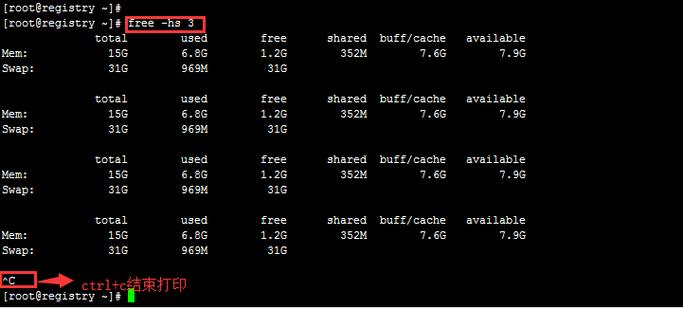
使用grep命令可以更准确地查找内存的详细信息。比如,输入grep MemTotal /proc/meminfo,系统便会只显示MemTotal这一行,这样我们就能快速获取系统内存的总数红旗linux安装,这对于更高效地查找所需信息非常有帮助。
使用 top 命令
运行top命令,您能实时监测系统进程和资源的使用情况。在终端中输入top命令,屏幕上方将显示系统资源的概览信息。在“KiB Mem”这一栏,Total后面的数字显示了内存的总容量,其单位是KB。此命令会不断刷新数据,让您能够随时了解系统内存的实际使用状况。

使用top命令时,用户可以进行多种操作。按数字1可逐个查看各CPU核心的运行情况,这对分析占用内存多的进程特别有帮助。同时,通过上下键切换,用户可选择不同的进程,而按k键向选中的进程发送信号,以便执行相应操作。
htop是一款比top更直观的系统监控工具。若您还没有安装这个软件,可以通过包管理器来安装它。安装完毕后,您只需在终端输入“htop”指令,就能启动并使用它。它通过图形界面展示系统资源情况,其中内存信息占据了界面顶部的较大区域。在此处,您可以直接看到内存的总大小,同时也能明白内存使用状况的分布,这一点非常直观且易于理解。
使用 htop 工具时,你可以通过操作方向键来在不同区域间切换浏览,比如,你可以转到进程列表区域,查看哪些进程消耗了更多内存。另外,按下 F6 键,你还能按照不同字段对进程进行排序,这能帮助你更快地定位出内存使用量最高的进程。
结合 df 命令

df命令通常被用来检查磁盘空间情况,不过,通过仔细分析它的输出结果,我们同样可以获取一些关于内存使用情况的信息。比如,当tmpfs文件系统被配置为使用内存作为存储时,df命令便能显示出这种挂载选项下的内存使用情况。执行 df -h 命令后,若你注意到有类似 tmpfs 这样的挂载点,那么你可以通过查看 Size 这一列来了解这部分以内存模拟形式运行的文件系统所使用的内存量。
需要注意的是,df 在查看内存信息方面存在不少局限,但它的主要功能还是用于检查磁盘容量。尽管如此,在某些特定条件下,例如使用 tmpfs 来存储内存时,它还是能起到一定的作用。你可以逐一查看各个挂载点的信息,看看是否有类似的情况存在。
借助 GUI 工具
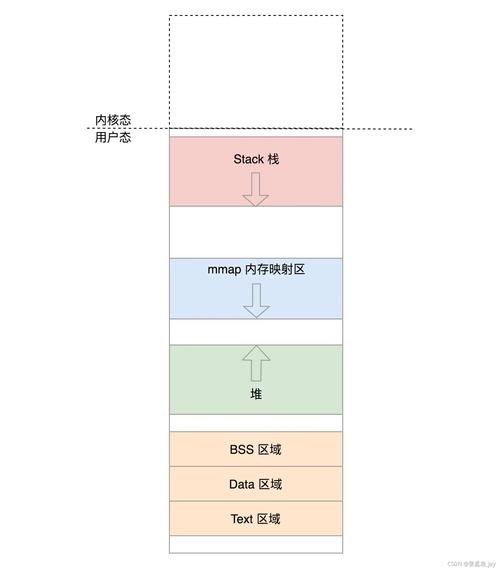
对于不太熟悉命令行操作的用户嵌入式linux,Linux系统也准备了图形化的系统监控软件。以Ubuntu系统为例,用户只需在应用菜单中寻找“系统监控”选项,然后点击进入。进入该工具后,就能看到一个详细展示系统资源使用情况的界面。界面中,内存的总体消耗和具体细节均能一目了然地展现,并且以图形化的方式展示,便于用户更直观地把握内存的运用情况。
使用这种图形用户界面工具,操作过程变得更加简单快速。轻轻一点鼠标,或者轻轻一拖,就能轻松查看不同时间段的内存使用数据。而且,工具界面还会直接展示那些占用内存较多的程序,方便用户进行高效管理。
在查看 Linux 操作系统的内存数据时,你是否曾遇到一些特别的现象?若这篇文章对你有所触动,不妨点个赞,并且将它分享出去!
